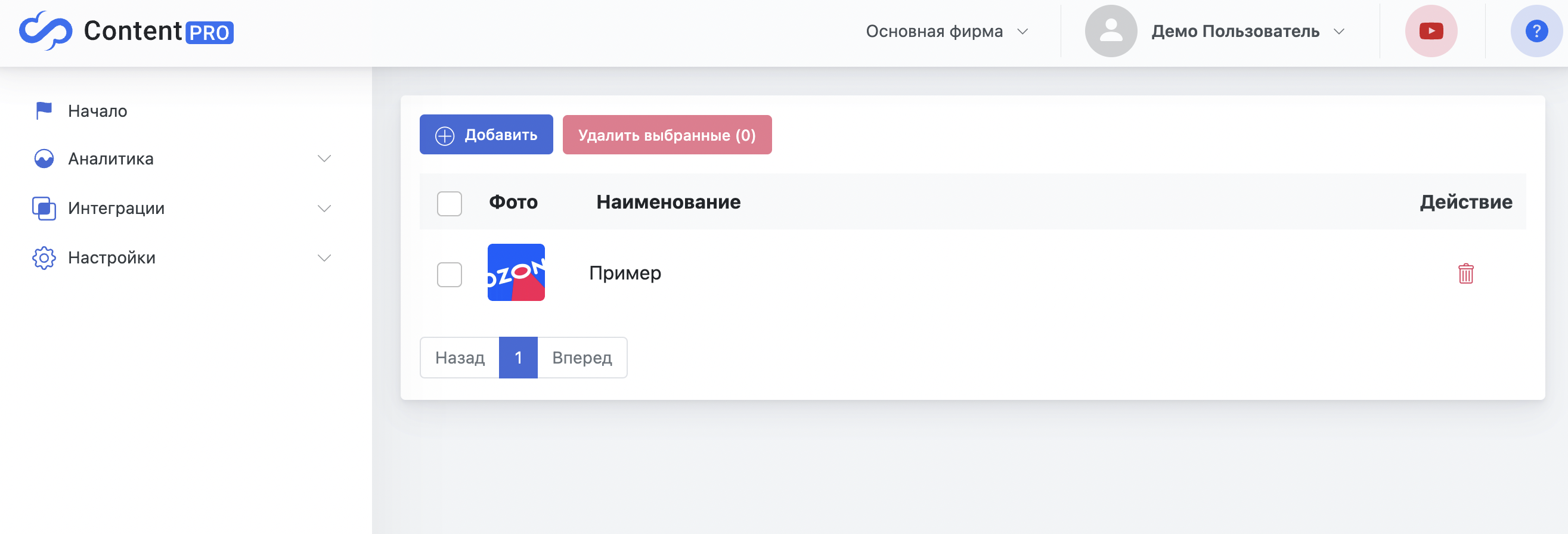¶ Подключение Ozon
Начало
После авторизации вы оказываетесь на главной странице Начало ⇒ далее нажимаете на Добавить интеграцию.
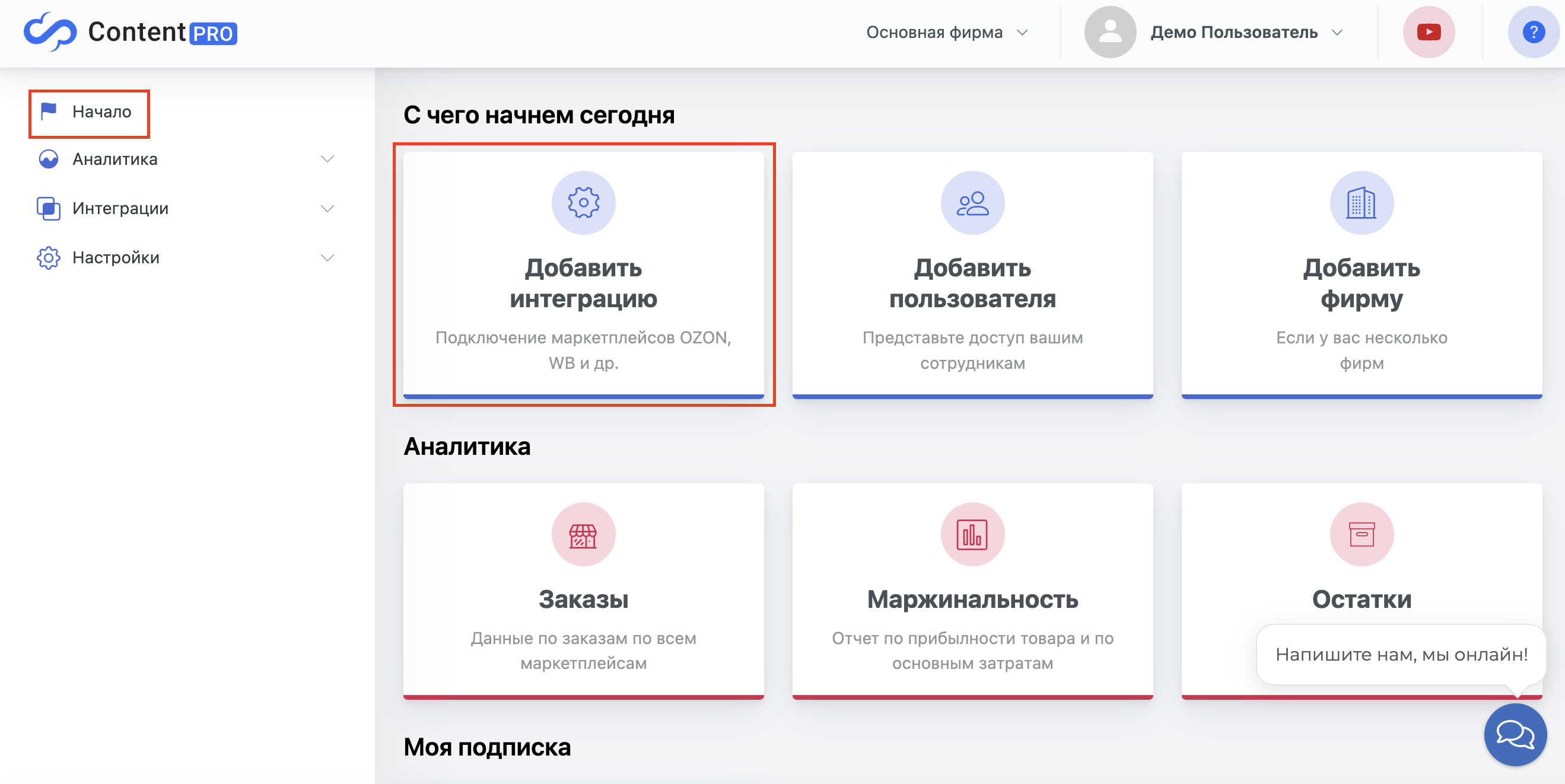
Получение API ключа и Client ID
После нажатия появляется окно для заполнения данных о личном кабинете продавца на Ozon.
1. Вводите название своего магазина. Название может быт любым, но должно быть понятным вам и вашим сотрудникам;
2. Выбираете тип интеграции Ozon;
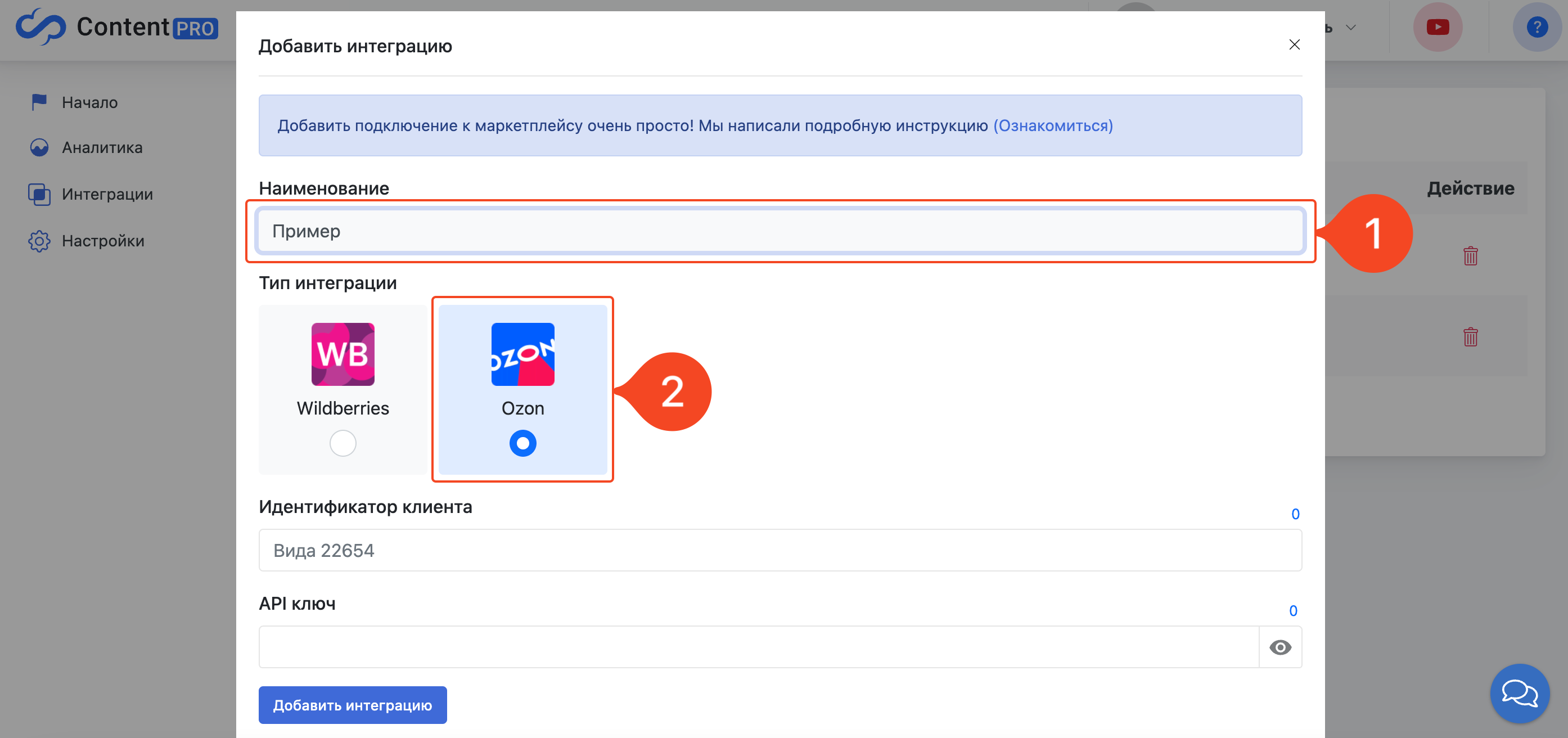
Для работы с аналитикой необходимо использование клиентского идентификатора (Client ID) и уникального ключа (API Key). Получить их можно в личном кабинете продавца. Для этого:
3. Заходим в свой лк Ozon https://seller.ozon.ru/app/dashboard/main;
4. В правом верхнем углу рядом с названием магазина находим профиль пользователя и нажимаем на него;
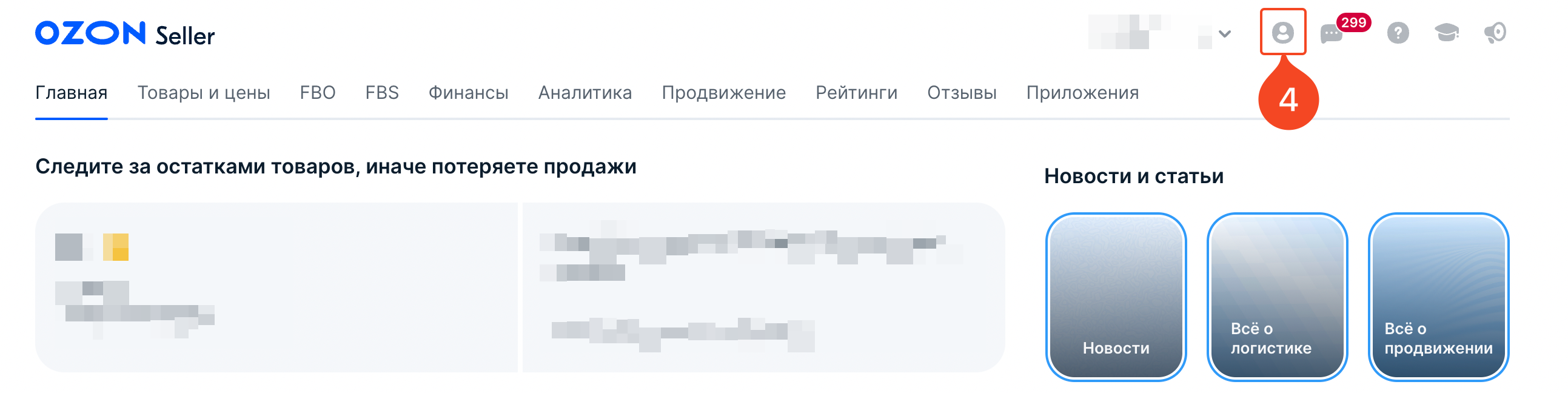
5. В выпадающем списке выбираем Настройки;
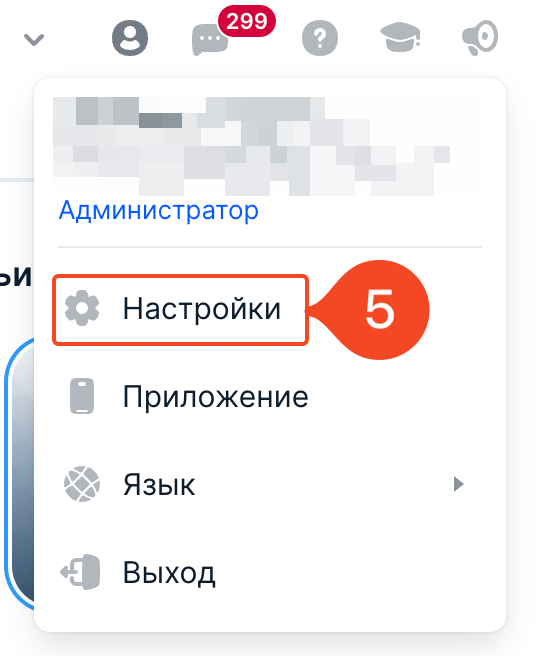
6. Попадая в настройки, спускаемся вниз до раздела Seller API и нажимаем на вкладку API ключи;
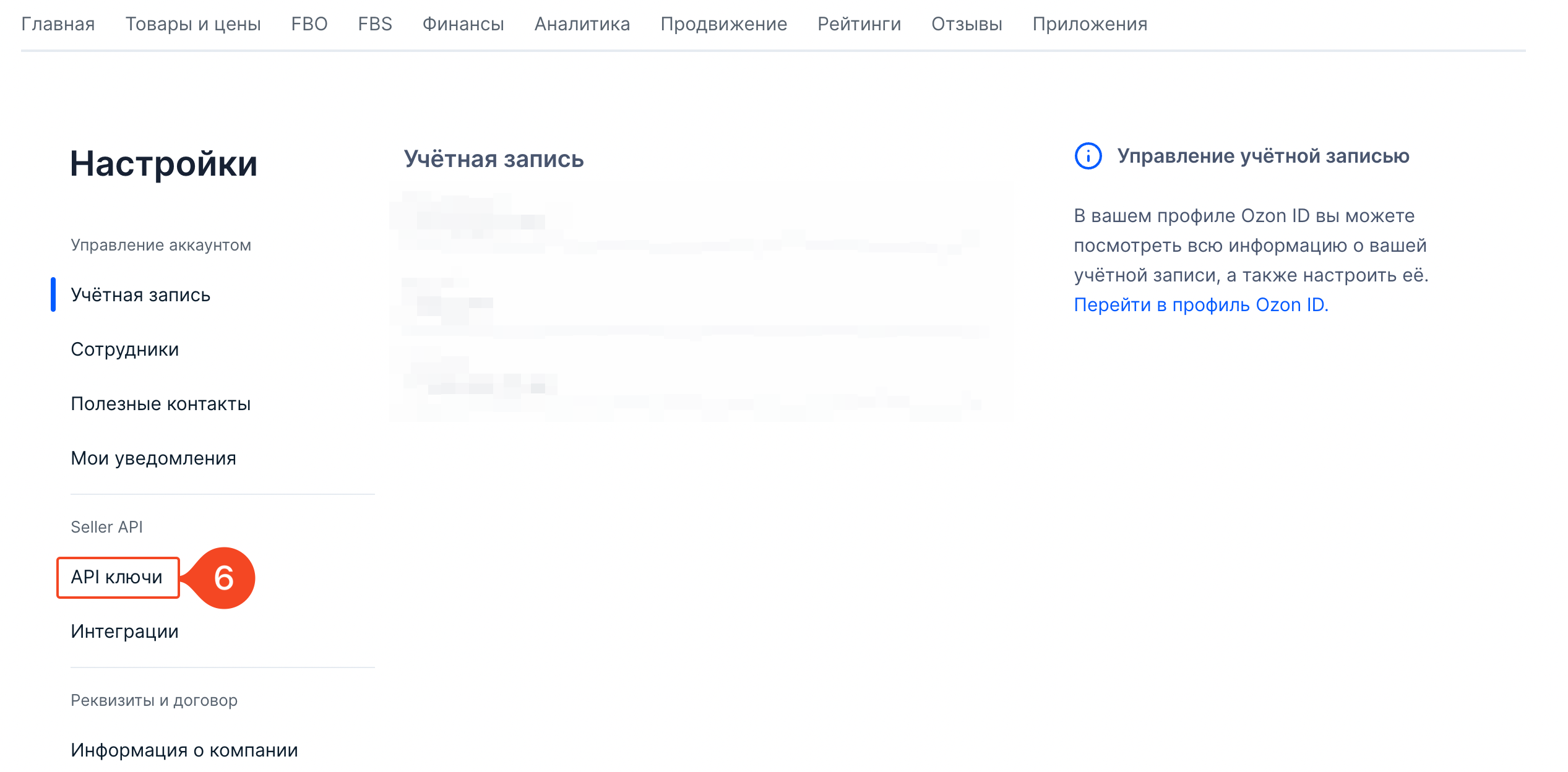
7. В верхней строке выбираем Seller API и спускаемся ниже;
8. Первым видим Client ID - это и есть Идентификатор клиента в ContentPro;
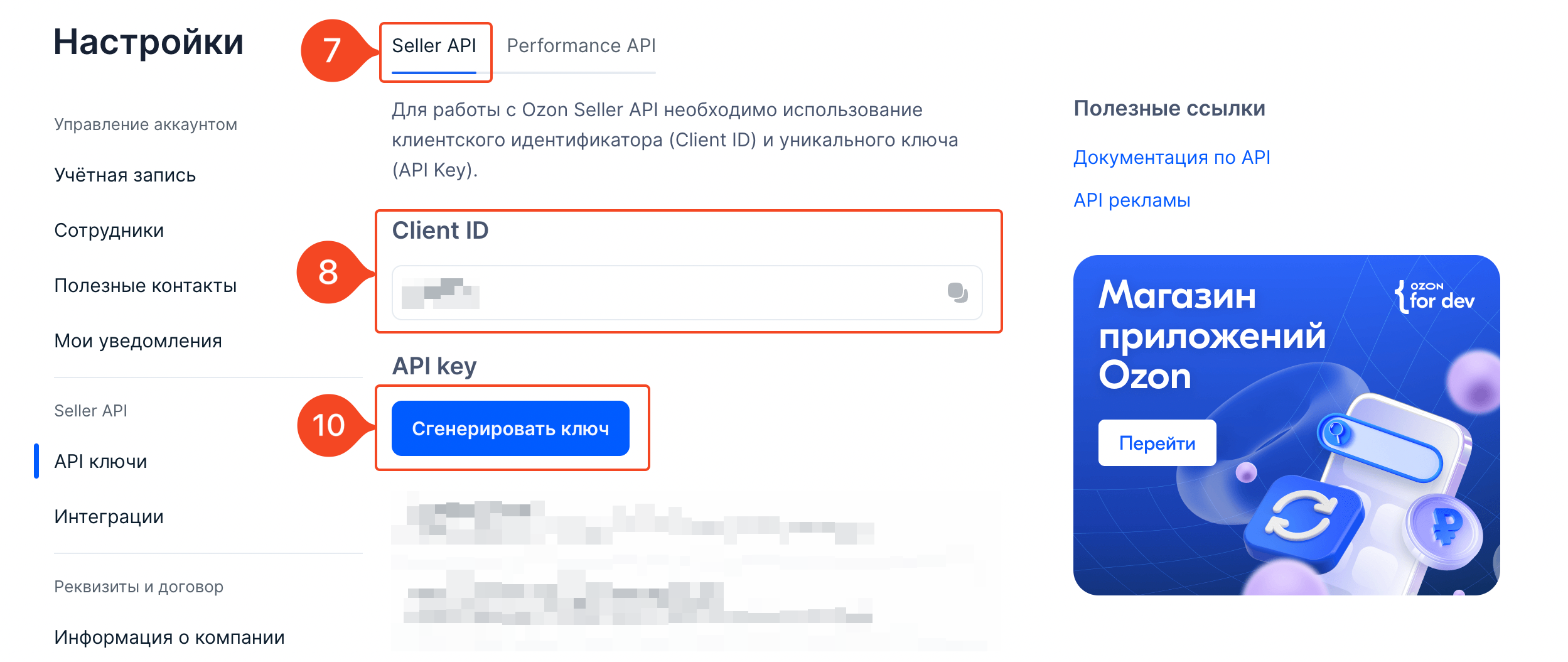
9. Возвращаемся в ContentPro и вносим Client ID в Идентификатор клиента.
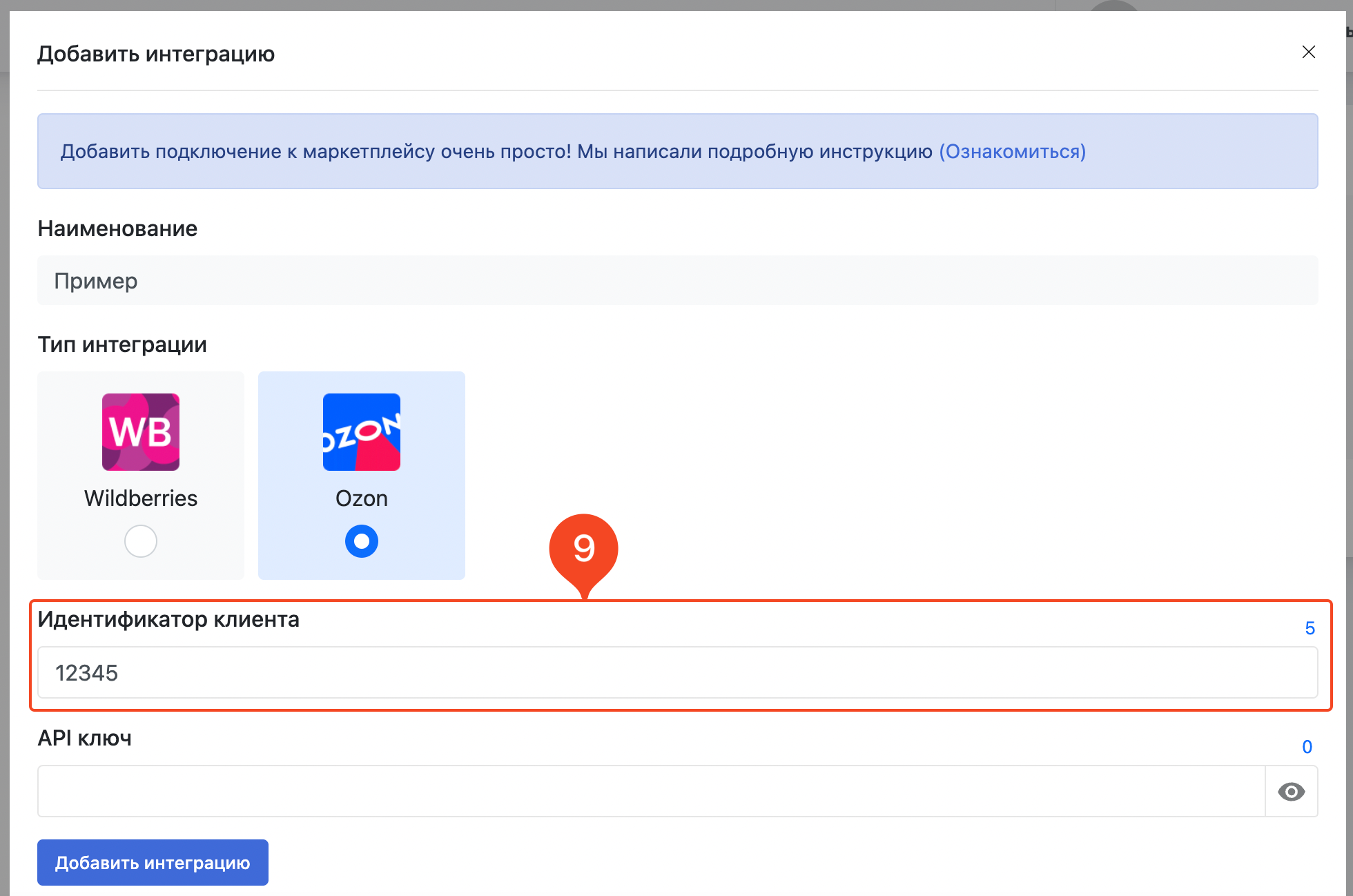
10. Далее возвращаемся в Ozon, спускаемся чуть ниже видим API key , необходимо нажать на кнопку Сгенерировать ключ;
11. Во всплывающем окне вводим название ключа - оно может быть любым и ни на что не влияет;
12. Тип токена выбираем в самом низу Admin read only;
Не беспокоитесь, предоставление данного ключа абсолютно безопасно для вас, поскольку доступ предоставляется только в режиме чтения. Это значит, что мы не сможем вносить какие-либо изменения в ваш личный кабинет продавца Ozon
13. Нажимаем Сгенерировать ключ;
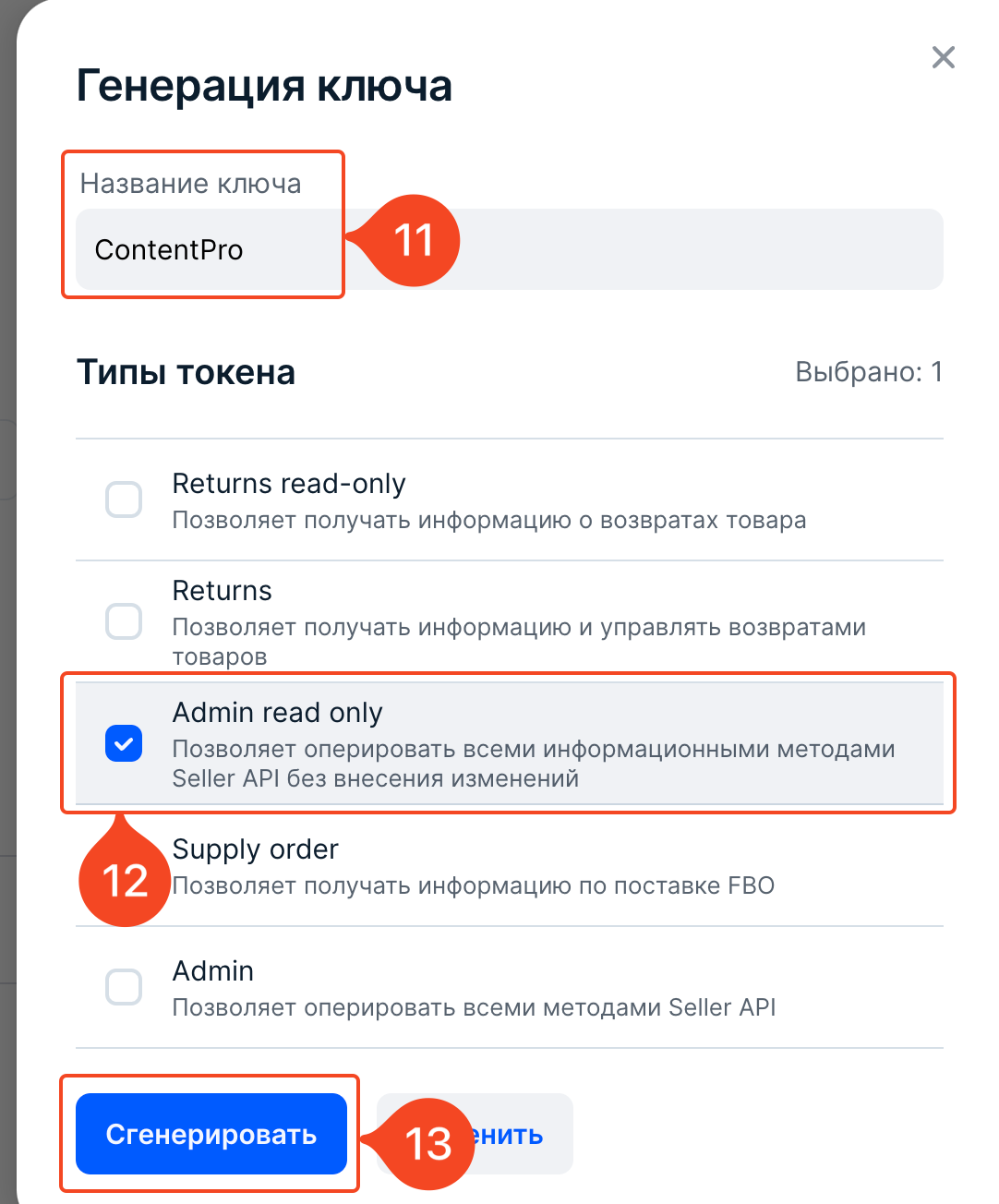
14. Далее Ozon отображает вам API ключ. Ключ отображается 1 раз, поэтому сразу сохраняем его. Для копирования ключа нажмите на иконку справа в строке ключа. Ключ сохранится в буфер обмена.
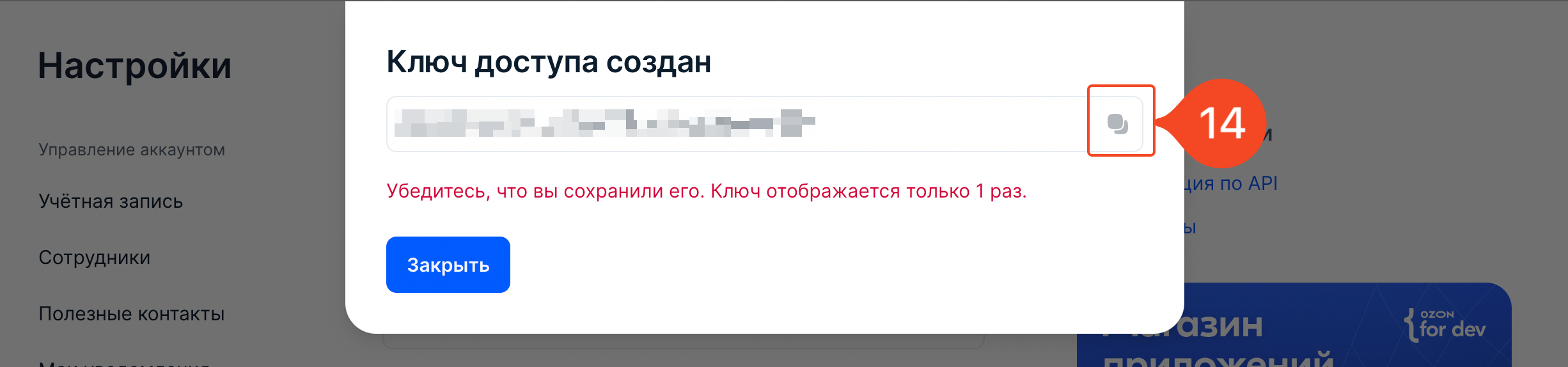
15. Возвращаемся в ContentPRO и вносим API ключ.
16. Нажимаем кнопку Добавить интеграцию.
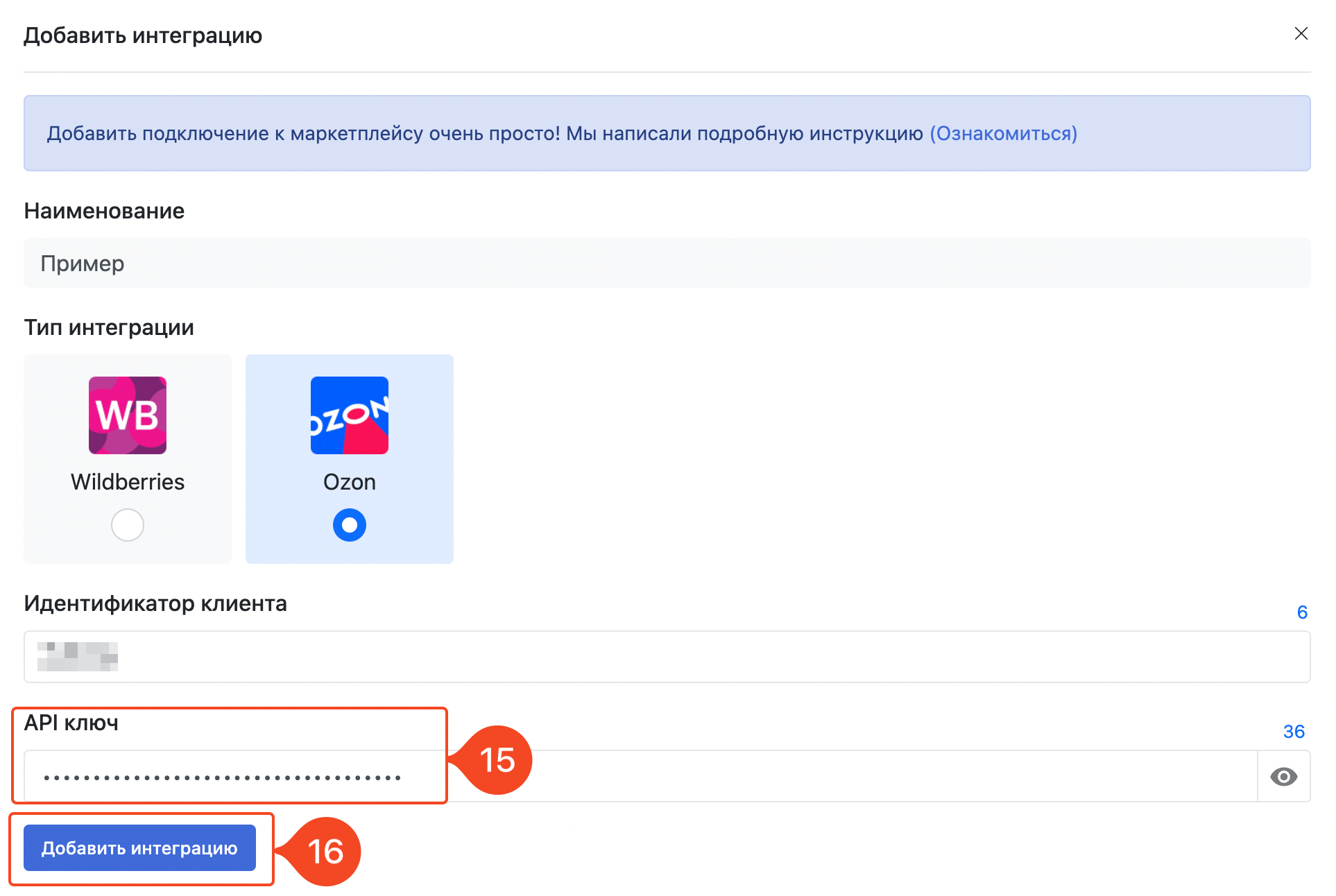
После загрузки вы увидите созданную интеграцию. На этом добавление личного кабинета продавца Ozon закончено.